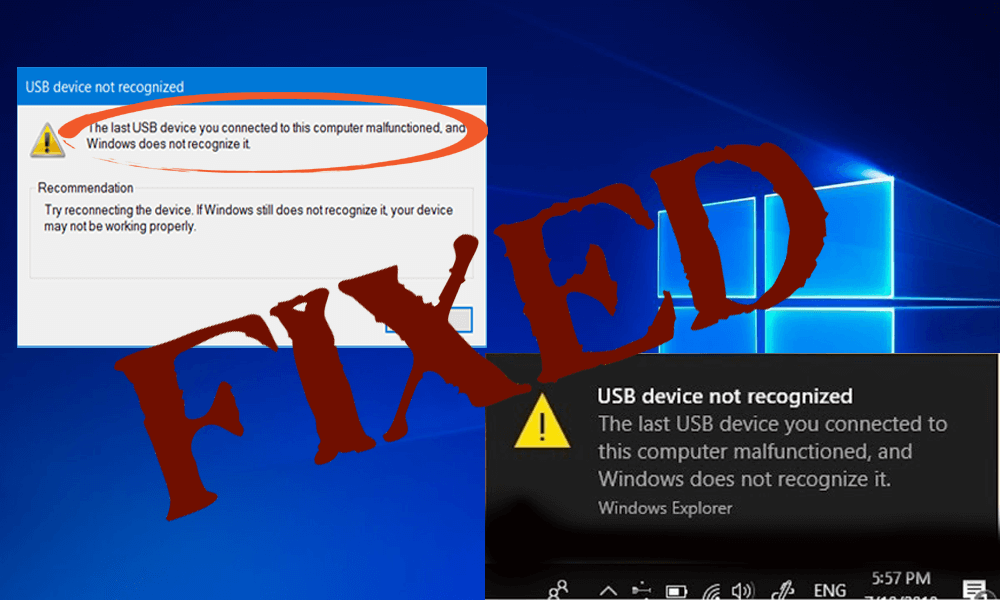
Heittääkö Windows 10 -tietokoneesi tai -kannettavasi USB\DEVICE_DESCRIPTOR_FAILURE-virhettä kytkettäessä USB-laitetta, kuten kynäasemaa, kortinlukijaa, USB-hiiriä, USB-näppäimistöä ja muuta?
Jos vastauksesi on KYLLÄ , olet oikeassa paikassa, tässä blogissa keskustelemme " Kuinka korjata USB\DEVICE_DESCRIPTOR_FAILURE-virhe? ” ilman ammattilaisen tarvetta.
Me kaikki tunnemme erityyppiset USB-laitteet, koska ne ovat kaikkien tietokonejärjestelmien tärkein osa.
Mutta joskus sisäisten virheiden vuoksi Windows 10 alkaa näyttää virheviestiä " USB\DEVICE_DESCRIPTOR_FAILURE ", tämä ongelma estää sinua käyttämästä USB-laitteita.
Tämä virhe on erittäin ärsyttävä ja voi ilmetä 30 sekunnin välein, joten se on melko ärsyttävää ja voi myös aiheuttaa paljon muita ongelmia, varsinkin jos USB-laitteesi lakkaa yhtäkkiä toimimasta tämän virheen takia.
Jos kohtaat USB device_descriptor_failure -ongelman, käy läpi tämä artikkeli ja käytä alla annettuja ratkaisuja ja tee Windows 10 -tietokoneesta/tietokoneesta virheetön.
USB\DEVICE_DESCRIPTOR_FAILURE Windows 10:n korjaaminen
Sisällysluettelo
Tapa 1: Poista USB Selective Suspend Setting -asetus käytöstä
Poistamalla USB-selektiivisen keskeytyksen käytöstä voimme estää järjestelmää asettamasta USB-porttia virransäästötilaan ( USB-laitteen_kuvausvirheen pääsyy Windows 10:ssä ).
Poista USB-selektiivinen keskeytysasetus käytöstä noudattamalla alla annettuja ohjeita:
- Avaa Suorita-valintaikkuna (paina Windows + R ) , kirjoita Suorita- valintaikkunaan Ohjauspaneeli ja napsauta OK
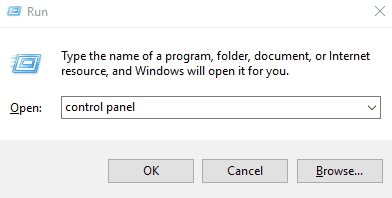
- Napsauta sen jälkeen Ohjauspaneelia ja napsauta sitten Järjestelmä ja suojaus
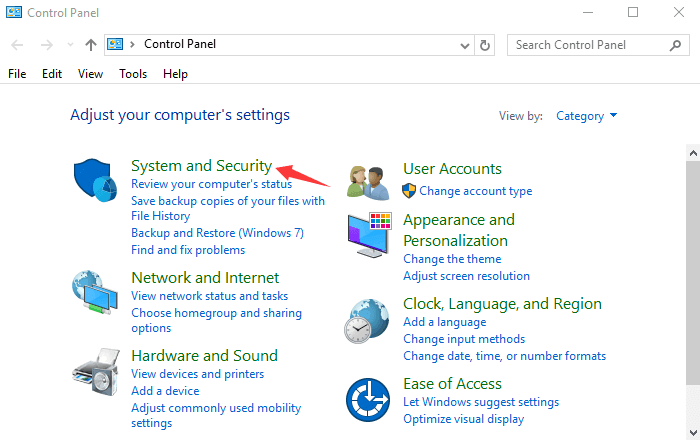
- Napsauta sitten Virta-asetukset
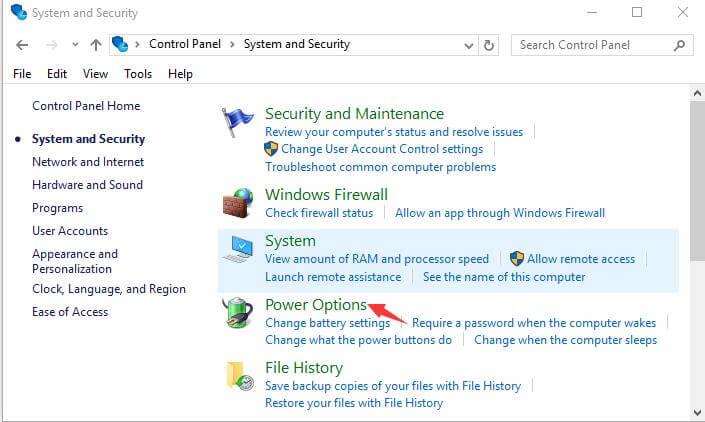
- Laajenna Näytä lisäsuunnitelmat napsauttamalla sitä .
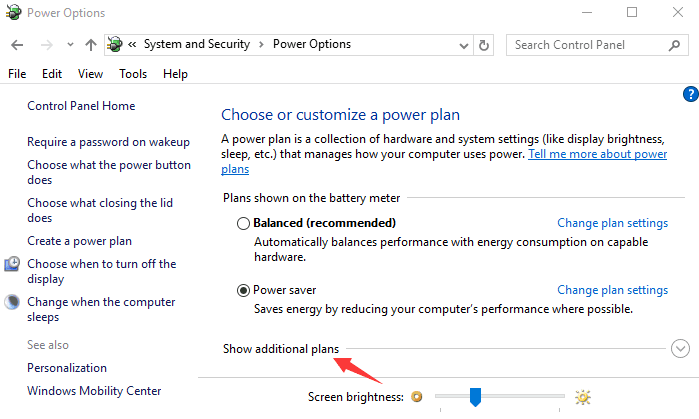
- Napsauta sitten Muuta suunnitelman asetuksia ja napsauta uudelleen Muuta virran lisäasetuksia
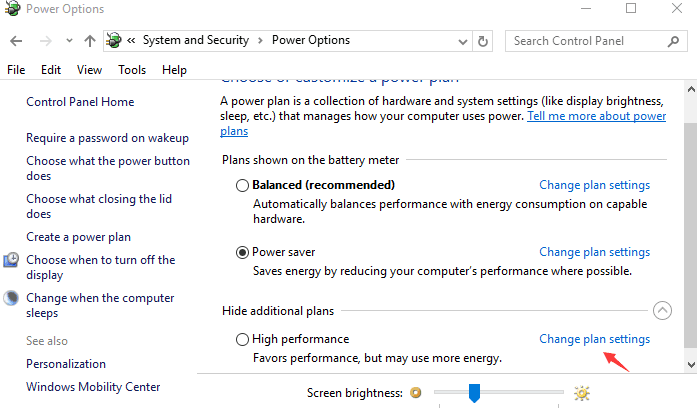
- Nyt sinun on laajennettava USB-asetukset ja USB-selektiiviset keskeytysasetukset napsauttamalla niitä.
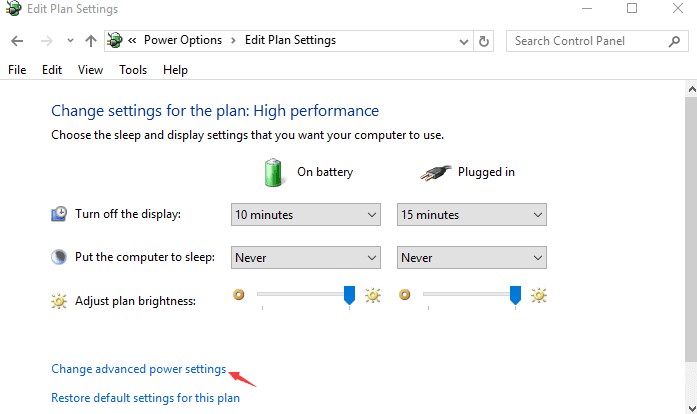
- Valitse Ei käytössä -asetuksille sekä akulla että sitten kytkettynä
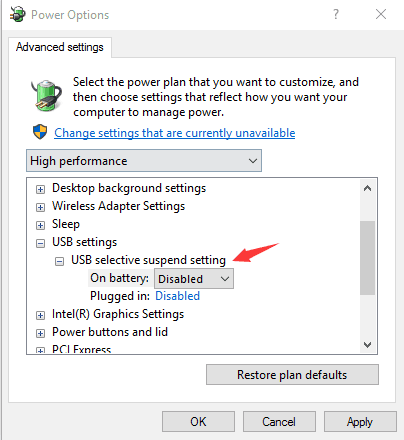
Tapa 2: Käytä laitteiston ja laitteiden vianmääritystä
Tässä menetelmässä suoritamme laitteiden vianmäärityksen USB\DEVICE_DESCRIPTOR_FAILURE -virheen korjaamiseksi. Suorita laitteiden vianmääritys Windows 10:ssä noudattamalla alla annettuja ohjeita:
#temppu 1
- Avaa hakukenttä ja kirjoita hakupalkkiin vianetsintä. Valitse luettelosta Vianmääritys.
- Valitse vasemmasta yläkulmasta Näytä kaikki.
- Napsauta sen jälkeen Laitteisto ja laitteet ja suorita vianmääritys loppuun seuraamalla ohjeita.
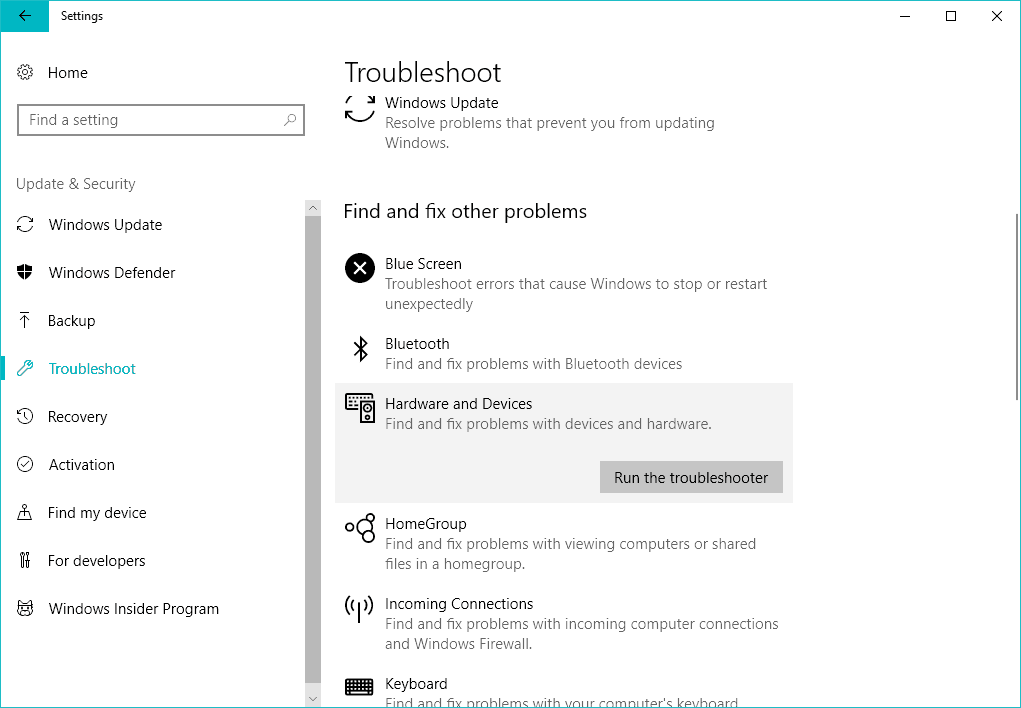
#temppu 2
Käytä Microsoftin julkaisemaa uutta vianetsintätyökalua. Tämä yleinen vianmääritystyökalu auttaa sinua pääsemään eroon useista Windows 10 -ongelmista.
Suorita Windows 10:n vianmääritys noudattamalla alla annettuja ohjeita:
- Avaa Asetukset-sovellus ja siirry sitten kohtaan Päivitys ja suojaus > Vianmääritys .
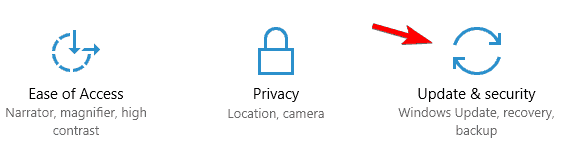
- Napsauta sitten Laitteisto ja laitteet ja napsauta sitten vianmääritystä .

- Vianmääritys kestää muutaman minuutin.
Kun tämä vianmääritysprosessi on suoritettu, käynnistä tietokoneesi uudelleen.
Tapa 3: Päivitä BIOS
Päivittämällä järjestelmän BIOSin voit korjata tämän virheen, tämä prosessi on erilainen eri BIOSissa. Lataa uusin BIOS-versio emolevyn valmistajan viralliselta sivustolta ja noudata verkkosivustolla olevia ohjeita.
Tapa 4: Poista Fast Startup käytöstä
Joidenkin ammattilaisten mukaan nopea käynnistystoiminto käynnistää järjestelmän hyvin nopeasti ja niin, että ulkoisia laitteita ei havaita ennen käynnistyksen päättymistä ja tämä aiheuttaa USB\DEVICE_DESCRIPTOR_FAILURE -virheen.
Korjaa se noudattamalla alla annettuja vaiheita ja poistamalla Windows 10:n käynnistys käytöstä:
- Siirry Ohjauspaneeliin ja napsauta Virranhallinta-asetukset-kuvaketta .
- Napsauta vasemmalla puolella Valitse, mitä virtapainikkeet tekevät -linkkiä.
- Napsauta sen jälkeen Muuta asetuksia, jotka eivät ole tällä hetkellä käytettävissä.
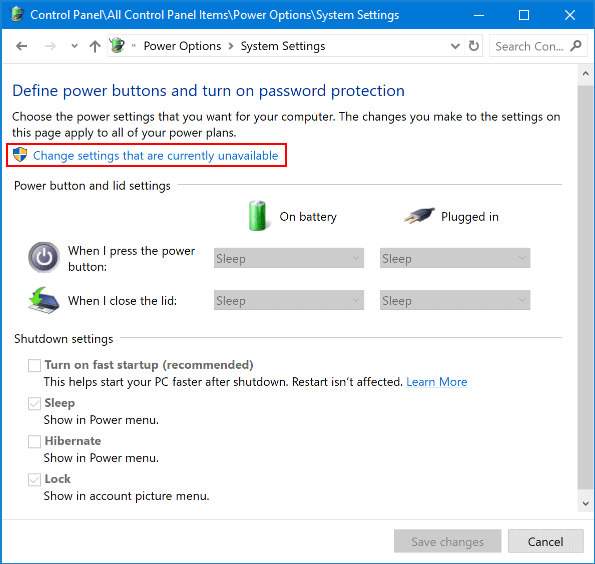
- Siirry Sammutusasetukset-osioon ja poista valinta Ota nopea käynnistys käyttöön.
- Napsauta sitten Tallenna muutokset ja käynnistä tietokone uudelleen, jotta muutokset otetaan käyttöön.
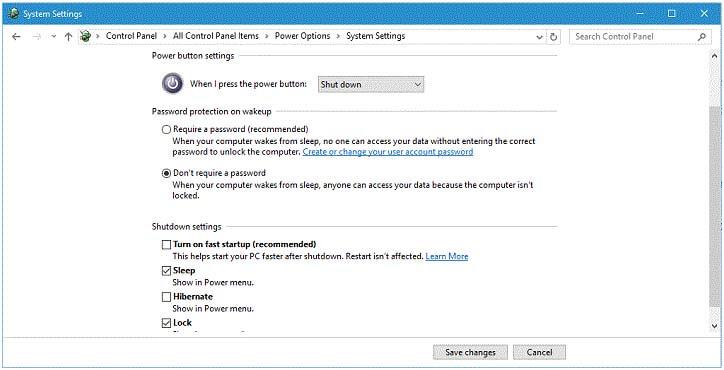
Tämän lisäksi, jos kohtaat Windows 10:n käynnistykseen liittyviä ongelmia , voit katsoa tämän videon.
Tapa 5: Muokkaa USB Root Hubin virranhallinta-asetuksia
- Avaa Suorita-valintaikkuna painamalla Windows-logonäppäintä ja R- näppäintä samanaikaisesti. Juoksulaatikossa,
- Kirjoita devmgmt.msc ja paina Enter-näppäintä .
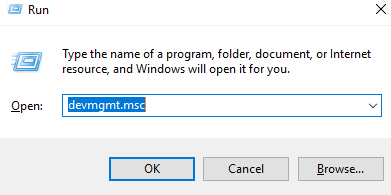
- Napsauta alanuolta laajentaaksesi Universal Serial Bus -ohjaimet .
- Kun se napsauttaa hiiren kakkospainikkeella USB Root Hub -vaihtoehtoa ja napsauta Ominaisuudet .
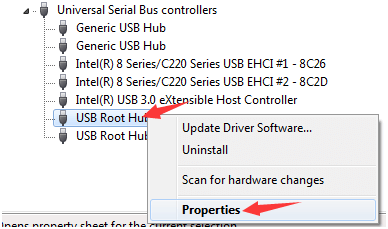
- Siirry Virranhallinta- välilehdelle ja poista valinta Salli tietokoneen sammuttaa tämä laite virran säästämiseksi ja napsauta sitten OK .
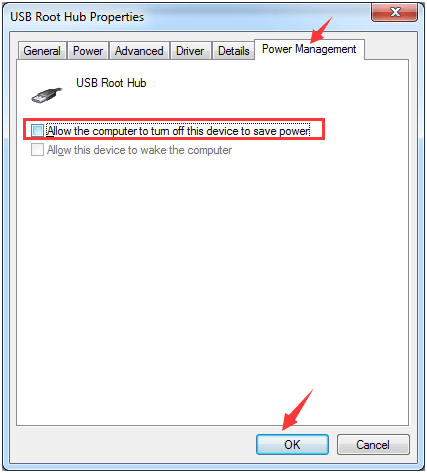
HUOMAA: Jos sinulla on useampi kuin yksi USB-juurikeskitin, sinun on toistettava yllä annetut vaiheet muutaman kerran.
Tapa 6: Yritä päivittää USB-ohjain
Vanhentunut tai vaurioitunut USB-ohjain voi aiheuttaa " USB-laitetta ei tunnisteta " -virheen, joten on suositeltavaa päivittää USB-ohjain:
- Avaa suorituslaatikko painamalla Win + R -näppäimiä samanaikaisesti.
- Kirjoita Suorita-ruutuun: devmgmt.msc ja avaa Laitehallinta painamalla Enter-näppäintä .
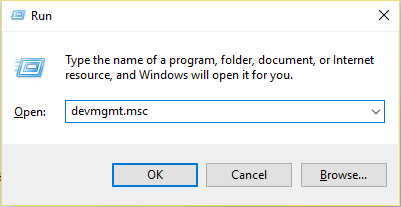
- Nyt sinun on napsautettava Universal Serial Bus Controlleria ja selvitettävä USB-laite keltaisella huutomerkillä tai ilman.
- Kun olet löytänyt USB-laitteen, napsauta sitä hiiren kakkospainikkeella ja valitse Päivitä ohjain
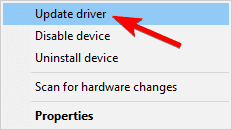
- Valitse Selaa tietokoneestani ohjainohjelmistoa ja valitse sitten Yleinen USB-keskitin
- Napsauta lopuksi Seuraava ja Windows 10 päivittää USB-ohjaimet.
Käynnistä tietokoneesi tai kannettava tietokoneesi uudelleen ja tarkista, onko Windows 10 -ongelma ratkaistu vai ei.
UKK: Lisätietoja USBDEVICE_DESCRIPTOR_FAILURE-virheestä
1 - Mikä on tuntematon USB-laitevirhe?
Tuntematon USB-laite Käyttäjät kohtaavat virheen, kun järjestelmäsi ei tunnista USB-laitetta useista epämiellyttävistä syistä. Näet tämän virheen, kun yhdistät USB-laitteen ja USB-ohjaimen, näet keltaisen huutomerkin ja virheilmoituksen Tuntematon USB-laite (Device Descriptor Request Failed)
2 - Kuinka pakotan Windowsin tunnistamaan USB:n?
No, jotta USB tunnistetaan uudelleen Windows-tietokoneessa / kannettavassa tietokoneessa, sinun on suoritettava tiettyjä ratkaisuja:
- Tarkista ensin USB-laite ja yhteyden tila
- Suorita laitteiston ja laitteen vianmääritys
- Päivitä BIOS
- Sammuta Fast Startup
- Yritä päivittää USB-ohjain
3 - Mikä aiheuttaa USBDEVICE_DESCRIPTOR_FAILURE-virheen?
On monia syitä, joiden vuoksi Windows 10 ei tunnista USB-laitetta ja näyttää USBDEVICE_DESCRIPTOR_FAILURE-virheen .
- Vanhentuneiden ja vaurioituneiden USB-laiteajureiden vuoksi
- USB-laite on vioittunut tai vanhentunut
- USB-selektiiviset keskeytysasetukset voivat myös aiheuttaa virheen
- Virus- tai haittaohjelmatartunnan vuoksi
Paras ja helppo ratkaisu usb\device_descriptor_failure-virheen korjaamiseen
Vaikka manuaaliset menetelmät voivat olla hankalia suorittaa, jos sinulla ei ole teknistä tietämystä tietokoneesta, yrität silti käyttää niitä, eikä usb\device_descriptor_failure -virhe ei ratkea edes ohjeiden noudattamisen jälkeen .
Yritä suorittaa PC Repair Tool -työkalu . Se pystyy käsittelemään kaikenlaisia sisäisiä virheitä.
Tämä työkalu on yksi parhaista ja tehokkaimmista tavoista ylläpitää Windows-järjestelmääsi. Se sisältää helppokäyttöisen käyttöliittymän, jotta voit helposti käyttää tätä työkalua ilman ammattitaitoa.
Jos tietokoneessasi näkyy minkä tahansa tyyppisiä rekisteriin, DLL-tiedostoihin, sovelluksiin ja muihin virheisiin liittyviä virheitä, tämä korjaustyökalu auttaa sinua korjaamaan ne.
Hanki PC Repair Tool korjataksesi USB\DEVICE_DESCRIPTOR_FAILURE-virheen
Johtopäätös
Siinä se, tässä minun työni on tehty. Olen antanut sinulle runsaasti tietoja, jotka auttavat sinua voittamaan USB device_descriptor_failure -virheen tietokoneessasi.
Yllä on manuaaliset menetelmät, jotka varmistavat, että käytät niitä yksitellen huolellisesti, jotta USB device_descriptor_failure Windows 10 -virhe ratkaistaan.
Onnea..!
![Xbox 360 -emulaattorit Windows PC:lle asennetaan vuonna 2022 – [10 PARHAAT POINTA] Xbox 360 -emulaattorit Windows PC:lle asennetaan vuonna 2022 – [10 PARHAAT POINTA]](https://img2.luckytemplates.com/resources1/images2/image-9170-0408151140240.png)
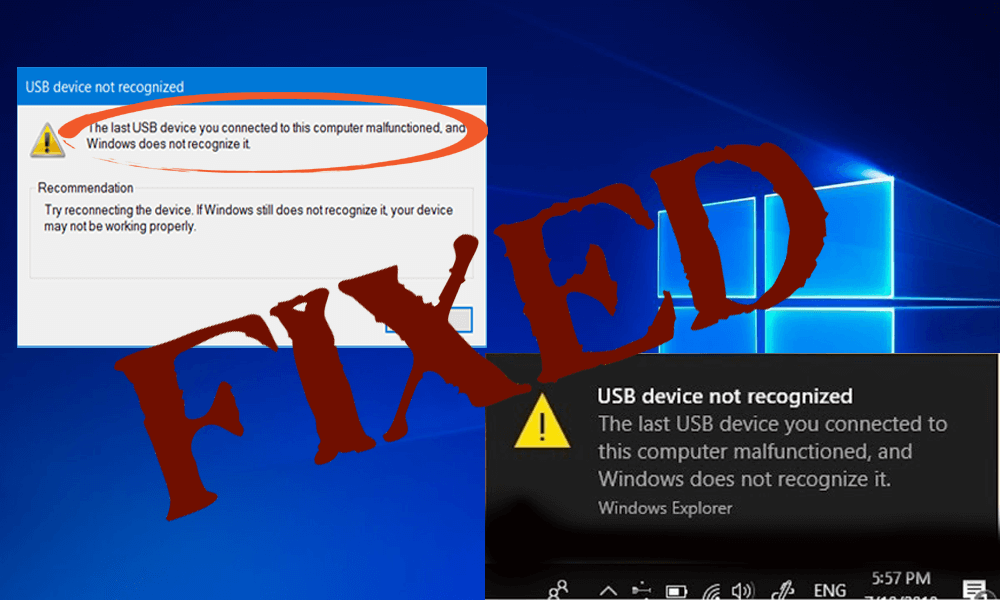
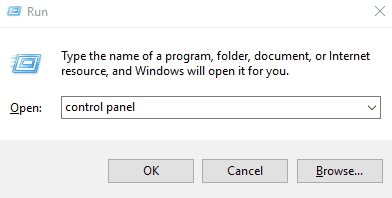
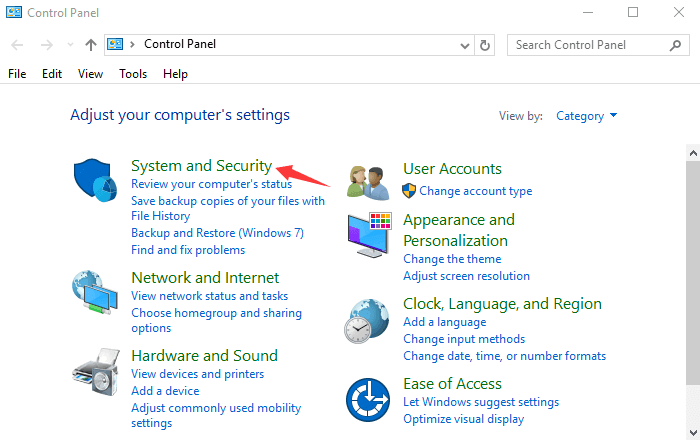
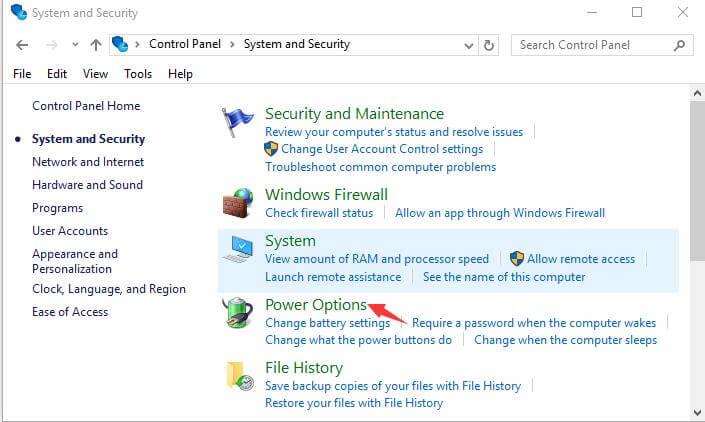
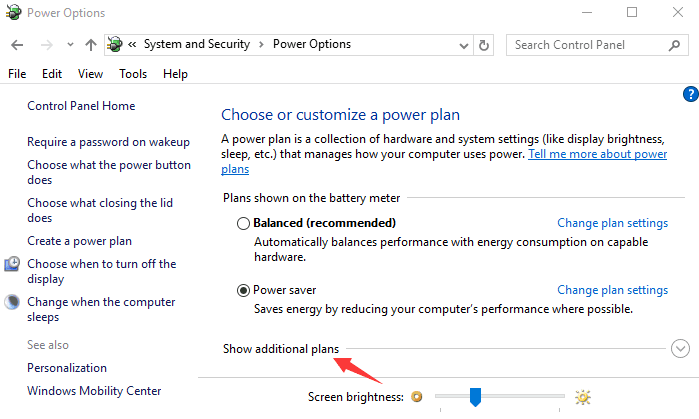
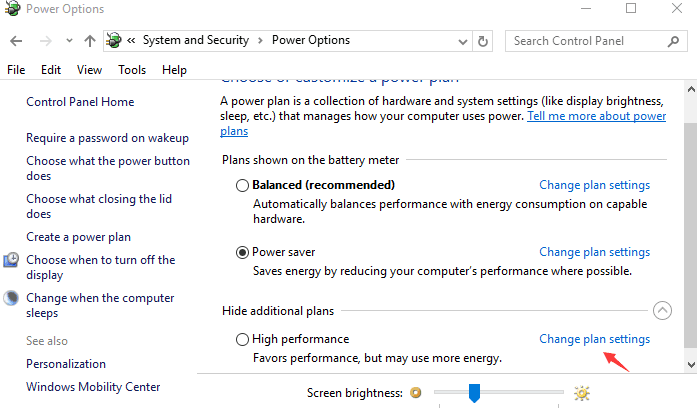
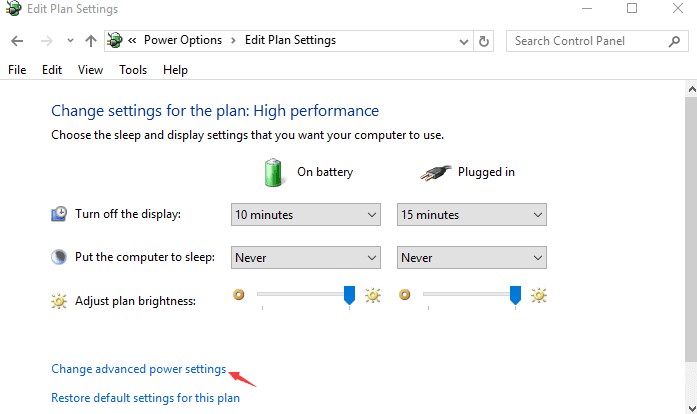
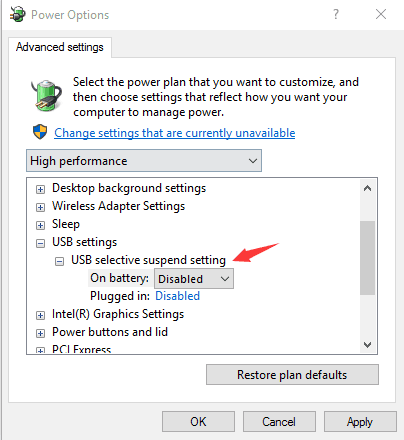
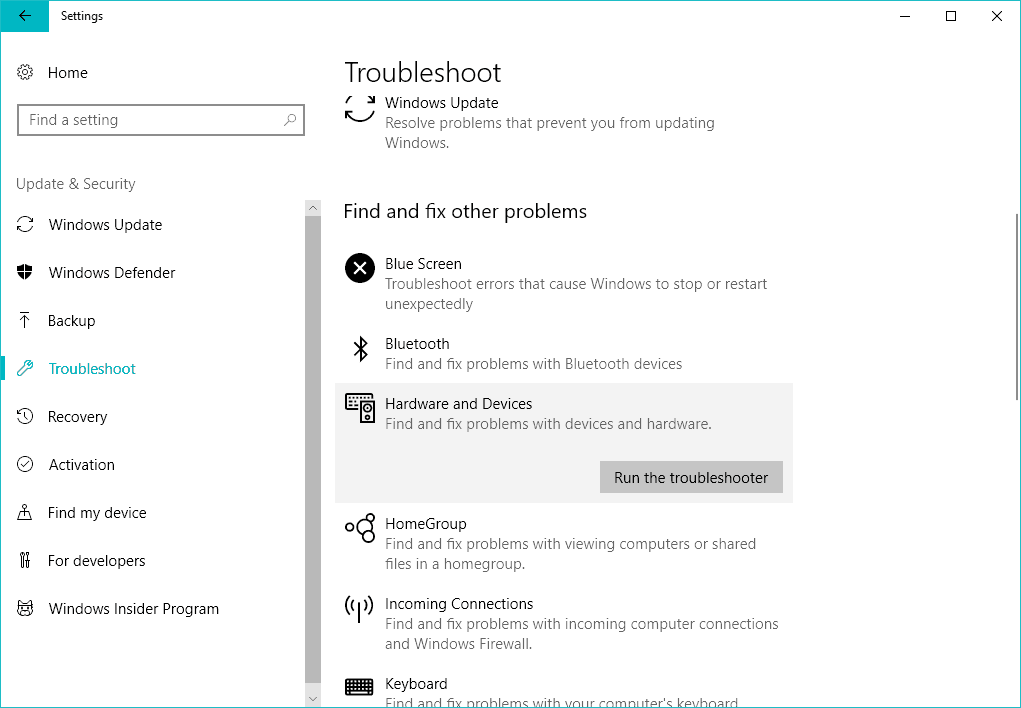
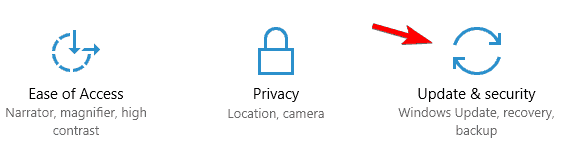

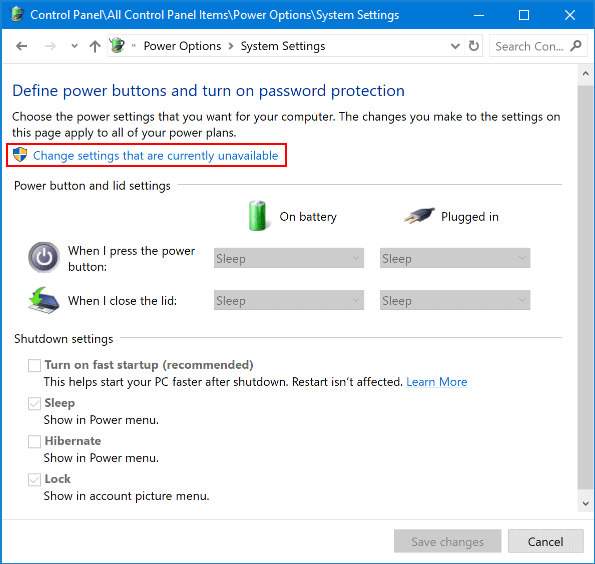
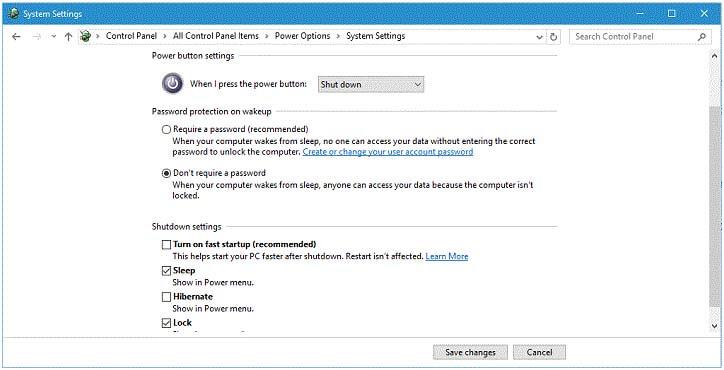
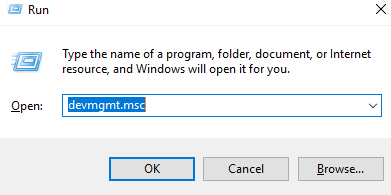
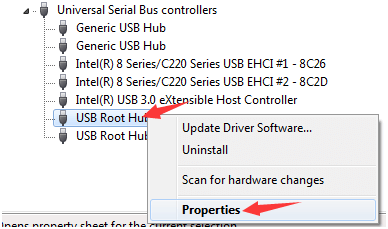
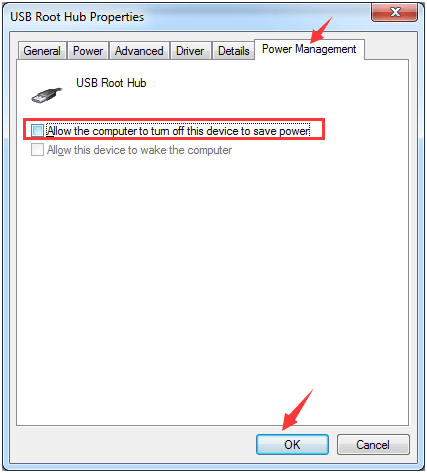
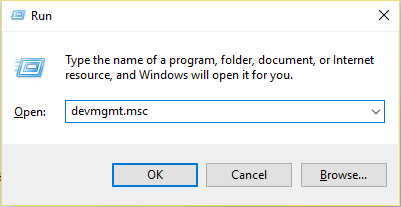
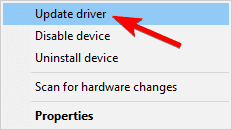
![[100 % ratkaistu] Kuinka korjata Error Printing -viesti Windows 10:ssä? [100 % ratkaistu] Kuinka korjata Error Printing -viesti Windows 10:ssä?](https://img2.luckytemplates.com/resources1/images2/image-9322-0408150406327.png)




![KORJAATTU: Tulostin on virhetilassa [HP, Canon, Epson, Zebra & Brother] KORJAATTU: Tulostin on virhetilassa [HP, Canon, Epson, Zebra & Brother]](https://img2.luckytemplates.com/resources1/images2/image-1874-0408150757336.png)

![Kuinka korjata Xbox-sovellus, joka ei avaudu Windows 10:ssä [PIKAOPAS] Kuinka korjata Xbox-sovellus, joka ei avaudu Windows 10:ssä [PIKAOPAS]](https://img2.luckytemplates.com/resources1/images2/image-7896-0408150400865.png)
